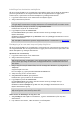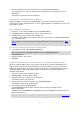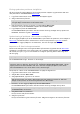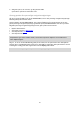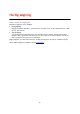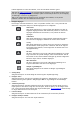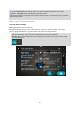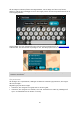User manual
48
Indtast søgeordet her. Mens du indtaster, vises der matchende adresser og IP'er.
Tip: Hvis du trykker vedvarende på en bogstavtast på tastaturet, får du adgang til ekstra tegn,
hvis de er tilgængelige. Hvis du for eksempel trykker vedvarende på tasten "e", får du adgang
til disse tegn: "3 e è é ê ë" og mange flere.
Tip: For at redigere skal du markere et ord, du allerede har indtastet, for at placere
markøren. Derefter kan du indsætte eller slette tegn.
3. Knappen Søgetype.
Du kan søge i hele det aktuelle kort, eller i et specifikt område, f.eks. i en by eller nær din
destination. Vælg denne knap for at ændre søgetypen til én af følgende:
Hele kortet
Vælg denne indstilling for at søge på hele det aktuelle kort uden at
begrænse søgningens radius. Din nuværende position er centrum for
søgningen. Resultaterne sorteres efter, hvor præcist de matcher
søgningen.
I nærheden
Vælg denne indstilling for at søge med din nuværende GPS-position
som centrum for søgningen. Resultaterne sorteres efter afstand.
I en by
Vælg denne indstilling for at bruge en by som centrum for søgningen.
Du skal indtaste navnet på byen vha. tastaturet. Når du har valgt en
by på listen med resultater, kan du søge efter en adresse eller et IP i
den pågældende by.
På ruten
Når der er planlagt en rute, kan du vælge denne indstilling for at søge
langs ruten efter en specifik stedtype, f.eks. benzinstationer. Når du
bliver bedt om det, skal du indtaste stedtypen og derefter vælge den i
kolonnen i højre side for at udføre søgningen.
Nær destination
Når der er planlagt en rute, kan du vælge denne indstilling for at
bruge din destination som centrum for søgningen.
Længde- og breddegrad
Vælg denne mulighed for at indtaste to længde- og breddegrad-
skoordinater.
4. Visningsknap.
Vælg denne knap for at vende tilbage til Kortvisning eller Vejledningsvisning.
5. Knappen 123?!.
Vælg denne knap for at bruge tal og symboler på tastaturet. Vælg knappen =\< for at skifte
mellem tallene og flere symboler. Vælg knappen ABC for at gå tilbage til det almindelige
tastatur.
6. Tastaturlayout-knap.
Vælg denne knap for at ændre tastaturets layout til et andet sprog. Du kan vælge op til fire
layout på listen. Hvis du har valgt mere end ét layout, åbnes en genvej, når du vælger tastat-
uret, så du hurtigt kan skifte mellem dine valgte tastaturlayout. Tryk vedvarende på denne knap
for at gå direkte til listen over alle layout.
7. Liste-/kortknap.
Vælg denne knap for at skifte mellem at få vist resultaterne på en liste eller på kortet.
8. Knappen Vis/skjul tastatur.
Vælg denne knap for at få vist eller skjule tastaturet.